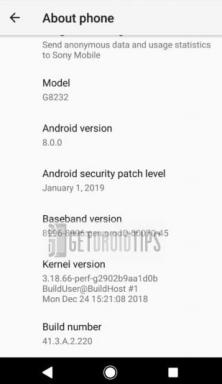Jak skonfigurować i zabezpieczyć wykrywanie wycieków haseł w Google Chrome?
Wskazówki I Porady Dotyczące Androida / / August 05, 2021
Chociaż technologia ewoluowała i istnieją różne skuteczne sposoby, dzięki którym możemy zabezpieczyć nasze dane i trzymać je z dala od wścibskich oczu napastników. Jednak wraz z rozwojem technologii zmienia się także siła atakującego. W rzeczywistości istnieje kilka postów na temat ochrony danych i hasła, ale są miliony osób, które padają ofiarą naruszenia hasła. Ale wykonując kilka skutecznych kroków, możesz utrudnić atakującym, jeśli kiedykolwiek spróbują złamać dane na Twoim koncie.
A jeśli chcesz również wiedzieć, jak skonfigurować i zabezpieczyć swoje dane w przeglądarce Google Chrome, to jesteś na stronie we właściwym miejscu jak w tym poście, poprowadzimy Cię, jak skonfigurować i zabezpieczyć wykrywanie wycieku haseł w Google Chrom. Istnieje kilka innych sposobów, a także częsta zmiana haseł, używanie różnych haseł do różnych kont, korzystanie z menedżera haseł, aby nie zapomnieć wszystkich haseł. Mając to na uwadze, przejdźmy od razu do samego artykułu:

Co to jest wykrywanie wycieku hasła?
Początkowo ta funkcja została wprowadzona jako rozszerzenie dla Google Chrome, jednak później została dodana jako pełnoprawna funkcja w przeglądarce. Możesz znaleźć tę funkcję pod kontrolerem haseł przeglądarki. Zasadniczo wszystko to pomaga użytkownikowi zapobiegać wyciekowi haseł. Robi to poprzez sprawdzenie, czy hasła, których używają użytkownicy do logowania się na stronach, są częścią naruszenia danych, o której wie Google. Gdy wykryje, że witryna przechowuje hasła w dowolnej formie, wyśle do użytkownika alarm o naruszeniu. Całkiem przydatne, prawda?
Jak skonfigurować i zabezpieczyć wykrywanie wycieków haseł w Google Chrome?
Jeśli chcesz włączyć wykrywanie wycieku hasła w przeglądarce Google Chrome, możesz wykonać poniższe czynności:
- Najpierw uruchom przeglądarkę Google Chrome.
- Wejdz do chrome: // flags na pasku adresu.
- naciśnij Wchodzić.
- Albo możesz też wstawić chrome: // flags / # wykrywanie wycieku haseł do paska adresu, aby uruchomić funkcję.
- Przejdź do Wykrywanie wycieku hasła opcja na stronie flag.
- Naciśnij opcję Włączone.
- Po włączeniu tej funkcji należy ponownie uruchomić przeglądarkę, naciskając opcję ponownego uruchomienia, aby uruchomić tę funkcję.
- Upewnij się, że Twoje urządzenie korzysta z Chrome 78 lub nowej wersji w Chrome.
- Aby to wiedzieć, możesz dotknąć opcji z trzema kropkami w prawym górnym rogu przeglądarki.
- Kliknij opcję Pomoc.
Więc masz to z mojej strony. Mam nadzieję, że polubiliście ten post i udało wam się włączyć funkcję wykrywania hasła w przeglądarce Google Chrome. Daj nam znać w komentarzach poniżej, jeśli napotkasz jakiekolwiek problemy podczas wykonywania któregokolwiek z wyżej wymienionych poleceń. Do następnego wpisu… Pozdrawiam!
Certyfikowany przez firmę Six Sigma i Google Digital Marketer, który pracował jako analityk w Top MNC. Entuzjasta technologii i motoryzacji, który lubi pisać, grać na gitarze, podróżować, jeździć na rowerze i odpoczywać. Przedsiębiorca i Blogger.